1、首先我们打开CAD点击图示的打印图标。
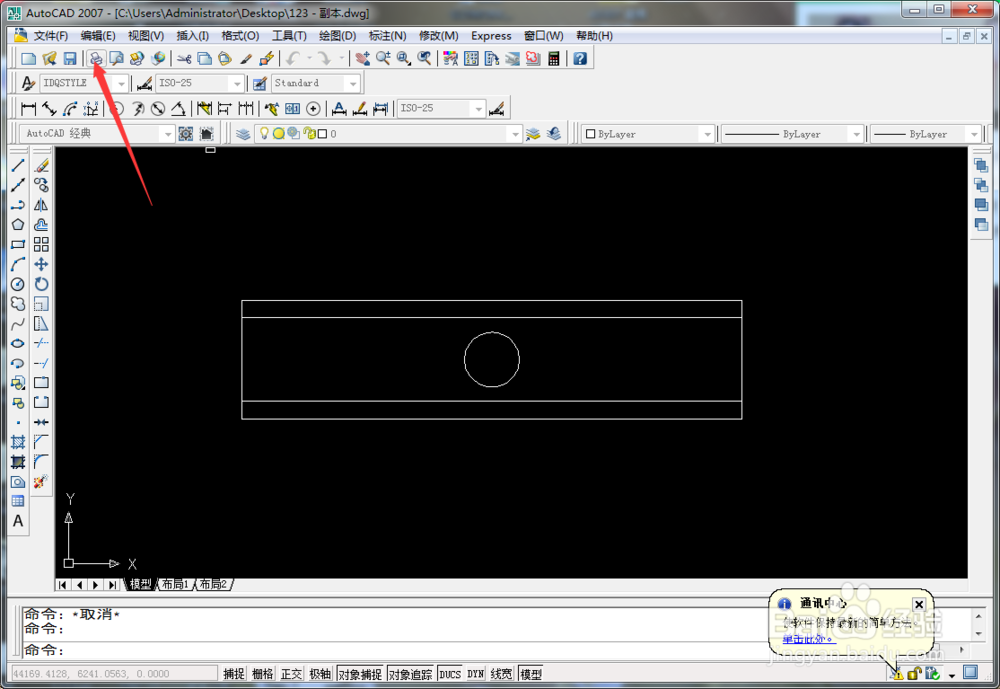
2、接着我们再点击图示的三角选择打印所用的打印机。

3、接下来点击图纸尺寸后的三角符号按钮。

4、我们点击图纸尺寸后的三角符号后再选择打印纸张的大小。

5、接着我们在图示的框中输入打印的比例,如果我们想按1:500打印就输入500,想按1:1000打印就输入1000。

6、设置完成后点击确定按钮就可以按自己的需要打印了。

时间:2024-10-23 17:18:42
1、首先我们打开CAD点击图示的打印图标。
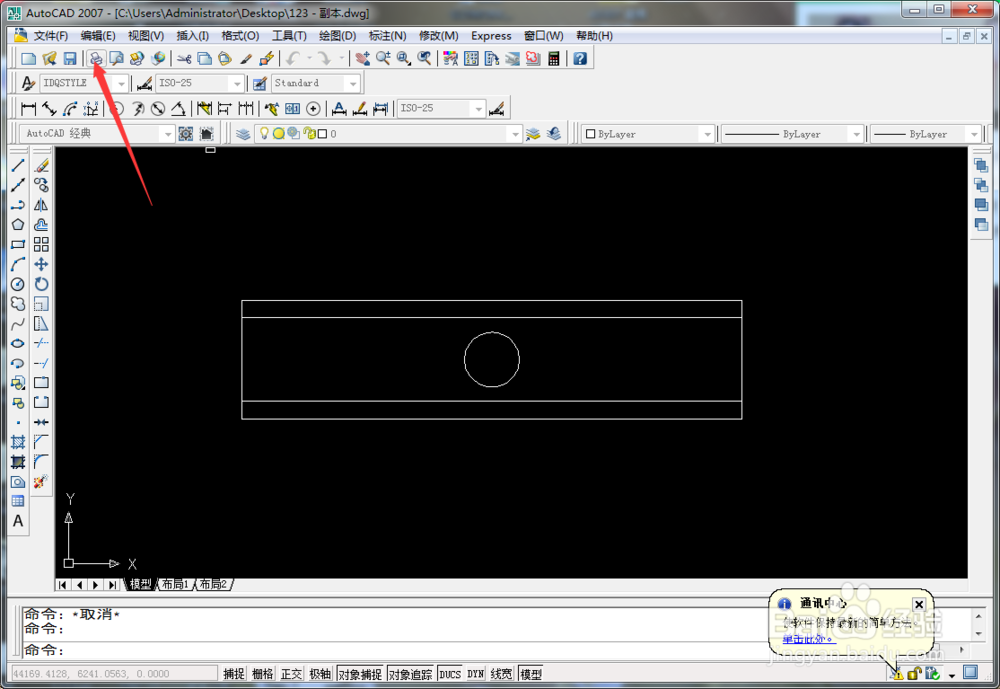
2、接着我们再点击图示的三角选择打印所用的打印机。

3、接下来点击图纸尺寸后的三角符号按钮。

4、我们点击图纸尺寸后的三角符号后再选择打印纸张的大小。

5、接着我们在图示的框中输入打印的比例,如果我们想按1:500打印就输入500,想按1:1000打印就输入1000。

6、设置完成后点击确定按钮就可以按自己的需要打印了。

